Google Chrome on yksi suosituimmista selaimista maailmassa. hänen toiminnallisuus on yksinkertainen ja kätevä, se toimii vakaasti. Latausnopeus sivua heti. Lataa se nyt viralliselta sivusto. Chromen selaimen avulla voit käyttää välilehtiä, historiaa ja kirjanmerkit kaikissa käyttämissäsi laitteissa tätä varten Sinun on kirjauduttava tiliisi kaikilla laitteilla.

Kuinka ladata Chrome-selain
Selaimen lataaminen on parasta viralliselta Google-sivustolta. Chrome, joten saat viimeisimmän version ja tietoturvasi tietokone.
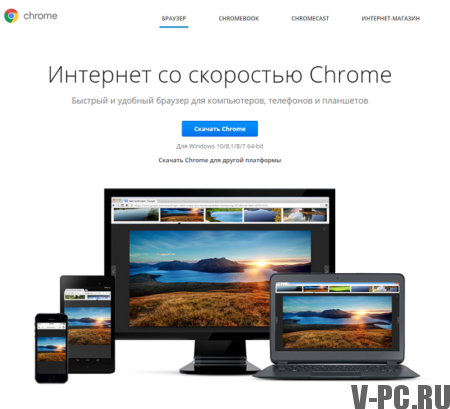
Kuinka asentaa Chromen tietokoneelle
Lataa ja asenna Google Chrome selataksesi verkkoa. jos sinulla on ongelmia salaman, laajennusten, haun ja ponnahdusikkunoiden kanssa erilaiset ikkunat tai selainversion päivittämisessä esiintyvät ongelmat, Suosittelemme selaimen asentamista uudelleen. Tarkastellaan yksityiskohtaisesti miten Asenna Chrome kaikille käyttöjärjestelmille:
Voit myös päivittää Google Chromen uusimpaan versioon, jos Olet asentanut tämän ohjelman.
Windows-ohjeet:
- Lataa asennustiedosto.
- Napsauta Suorita tai Tallenna.
- Suorita asennustiedosto kaksoisnapsauttamalla häntä. Kotisivun asetukset ja historia otetaan automaattisesti käyttöön tuotu käyttämästäsi selaimesta oletuksena.
- Voit nyt käynnistää Chrome-selaimen.
- Windows7. Kun asennus on valmis, Chrome-ikkuna avautuu automaattisesti.
- Windows8 ja Windows8.1. avautuvassa valintaikkunassa napsauta Seuraava valitse oletusselain.
- Windows 10. Kun asennus on valmis, Chrome-ikkuna avautuu automaattisesti. Sen jälkeen voit tehdä Chrome on oletusselain.
Mac OS -ohjeet
- Lataa asennustiedosto
- Avaa ladattu Google Chrome.dmg-tiedosto.
- Vedä kuvake Sovellukset-kansioon. Jos et ole järjestelmänvalvojan oikeudet, sinun on todennettava. jos tämä ei ole mahdollista, vedä kuvake kansioon, johon sinulla on Esimerkiksi työpöydälle on käyttöoikeus.
- Käynnistä Chrome-selain. Kotisivun asetukset ja historia tuodaan automaattisesti selaimesta Käytä oletuksena.
- Avaa Finder.
- Napsauta Google Chromen oikealla puolella olevassa paneelissa olevaa kuvaketta.
Linux-ohjeet
Chrome-selain asentaa samalla tavalla kuin muut ohjelmat. Varmista, että sinulla on järjestelmänvalvojan oikeudet ja täydellinen seuraavat toimet:
- Lataa asennuspaketti.
- Napsauta OK avataksesi paketin.
- Napsauta Asenna paketti.
- Google Chromen tiedot lisätään automaattisesti ohjelmistoon Manager. Päivitykset asennetaan tarvittaessa.
Google Chrome -selaimen järjestelmävaatimukset
Windows:
- Windows7, Windows8, Windows8.1, Windows10 tai uudempi.
- Intel Pentium4 tai uudempi prosessori SSE2-tuki.
Mac OS:
- OS X Mavericks 10.9 tai uudempi.
Linux:
- Ubuntu14.04 (64-bittinen) tai uudempi, Debian8 tai uudempi, openSUSE13.1 tai uudempi, Fedora Linux21 tai uudempi.
- Intel Pentium4 tai uudempi prosessori tuella SSE2.
